Windows 10笔电没有声音
- 首先,检查扬声器和耳机的连接线是否松动或插孔是否正确。
- 检查扬声器的音量,然后尝试将所有音量控件调高。
- 另外,请确保未连接耳机,因为插入耳机后扬声器可能无法工作。
- 确保设备上安装了最新的Windows更新,或者转到设置,更新和安全性,然后单击检查更新按钮。
- 如果要使用USB或HDMI连接到音频设备,则可能需要将该设备设置为默认设备。
- 选择开始按钮,
- 在搜索框中键入声音,然后从结果列表中选择声音。
- 在“播放”选项卡上,选择一个设备,然后选择“设置默认值”。
运行Windows 10音频疑难解答
运行内置的播放音频故障排除工具,该工具可以检测并修复阻止在Windows 10上播放音频声音的问题。
- 按的Windows + I打开“设置”应用,
- 点击更新和安全,然后排查故障,
- 在右侧找到并选择播放音频,
- 然后点击运行疑难解答,
- 这将检测并修复Windows 10音频声音问题。
- 完成故障排除过程后,请重新启动Windows,然后检查“声音是否正常运行”。
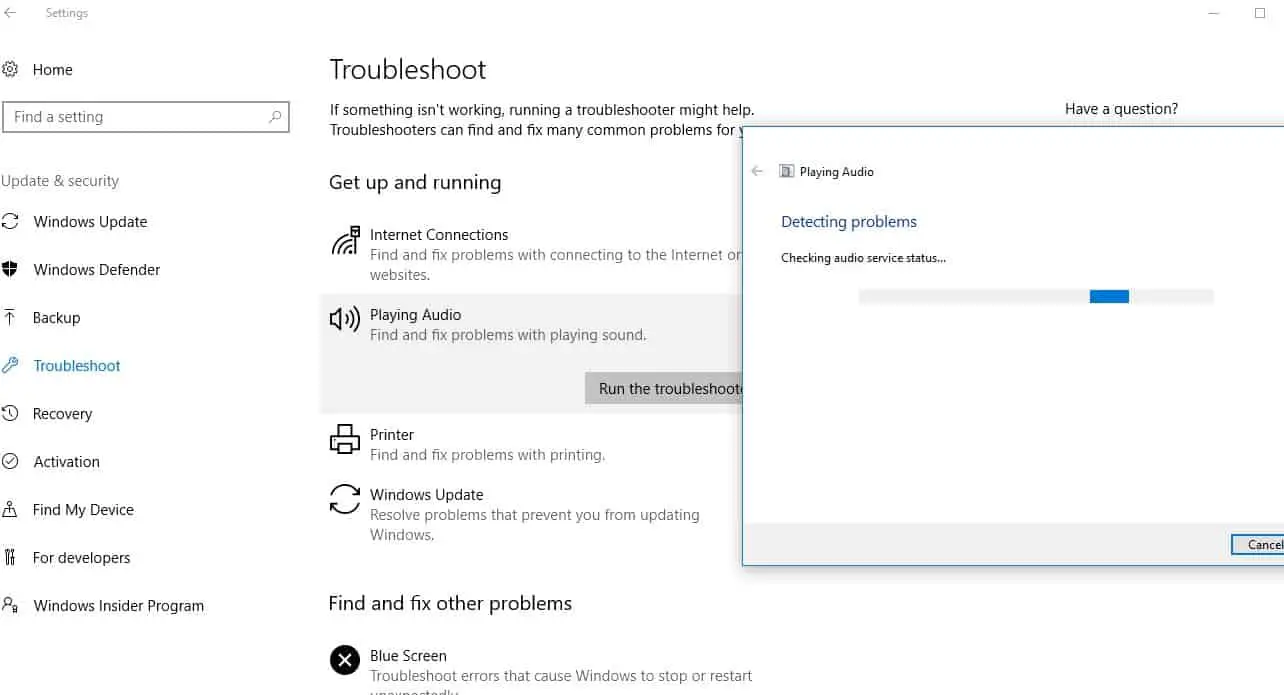
重新启动Windows音频服务
如果由于某些原因音频服务和AudioEndpointbuildert服务停止运行,则您可能会在Windows 10上遇到音频声音问题。让我们检查并重新启动这些服务。
- 按Windows + R,键入services.msc,然后单击确定,
- 向下滚动并查找Windows音频服务。
- 右键点击Windows音频服务,然后选择重新启动,
- 此外,检查并确保其启动类型设置为自动。
- 单击“应用”,然后单击“确定”进行保存更改。
- 对AudioEndpointbuildert服务执行相同的 操作。
- 现在检查这是否有助于修复Windows 10音频声音问题。
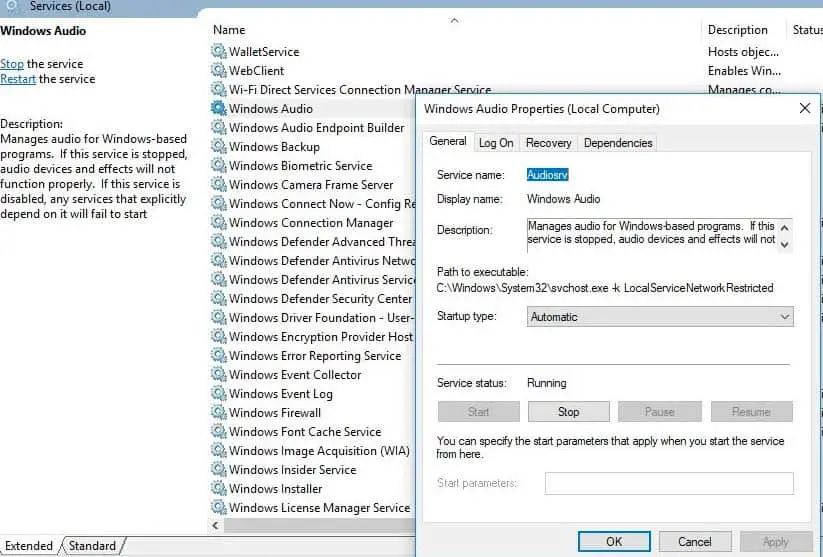
检查音频驱动程序已更新
由于大多数问题是由于Windows 10和音频声音设备之间的音频驱动程序不兼容而导致的,因此您必须检查并更新最能为您解决问题的音频驱动程序。
更新音频驱动程序
- 按Windows + X选择设备管理器,
- 展开声音,视频和游戏控制器,
- 右键单击已安装的声音驱动程序,然后选择“更新驱动程序”。
- 这将为您的PC检查最新的音频驱动程序,
- Windows(如果有)会自动为您下载并安装。
- 重新启动Windows以影响驱动程序更新,现在检查“音频”问题已修复。
重新安装音频驱动程序
如果Windows找不到新的驱动程序,请在设备制造商的网站上查找该驱动程序,然后按照以下步骤操作以重新安装音频驱动程序软件。
- 再次打开设备管理器,
- 展开声音,视频和游戏控制器,
- 右键单击已安装的声音驱动程序,然后选择卸载设备。
- 当要求确认时,单击“是”,然后重新启动Windows。
- 现在,从设备制造商的网站下载适用于您PC的最新音频驱动程序软件,并按照其说明进行安装。
- 重新启动Windows,然后检查是否有帮助。
安装通用音频驱动程序
- 如果这不起作用,请尝试使用Windows附带的通用音频驱动程序。这是如何做:
- 打开设备管理器,右键单击(或按住)音频驱动程序>
- 选择更新驱动程序>浏览我的计算机以获取驱动程序软件
- 选择让我从计算机上的设备驱动程序列表中选择,
- 选择“高清晰度音频设备”,选择“下一步”,然后按照说明进行安装。
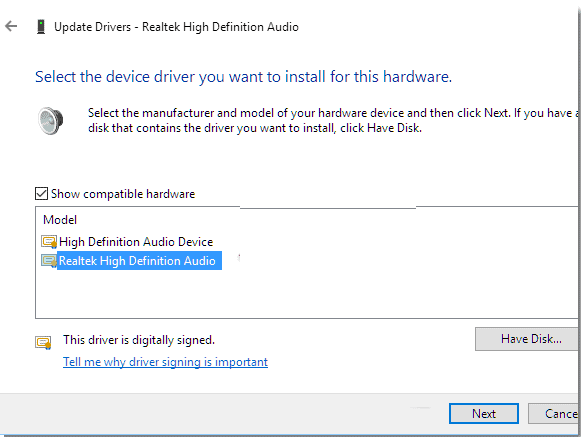
关闭音频增强
这是Windows 10更新后修复声音特别低的另一种有效方法。
- 选择开始按钮,在搜索框中键入声音,
- 然后从结果列表中选择“声音控制面板”。
- 在“播放”选项卡上,右键单击(或按住)“默认设备”,然后选择“属性”。
- 在“增强功能”选项卡上,选中“禁用所有增强功能”复选框,然后尝试播放音频设备。
- 如果这不起作用,请选择“取消”,然后在“播放”选项卡上,选择另一台默认设备(如果有),选择“禁用所有增强功能”复选框,然后尝试再次播放音频。
- 对每个默认设备执行此操作。

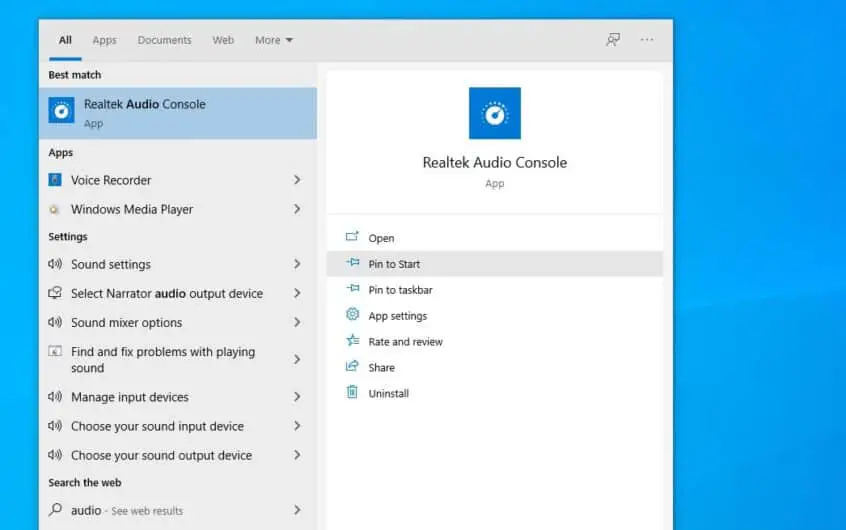




![[已修复] Microsoft Store无法下载应用程序和游戏](https://oktechmasters.org/wp-content/uploads/2022/03/30606-Fix-Cant-Download-from-Microsoft-Store.jpg)
![[已修复] Microsoft Store无法下载和安装应用程式](https://oktechmasters.org/wp-content/uploads/2022/03/30555-Fix-Microsoft-Store-Not-Installing-Apps.jpg)

